Her internet tarayıcısı, varsayılan tarayıcınız olmak ister. Birden fazla tarayıcı kullanıyorsanız, varsayılan tarayıcınız olmak için çok sayıda istek görürsünüz - ve bu hızla can sıkıcı hale gelebilir. Tarayıcılarınızın Windows'ta bu can sıkıcı mesajı göstermesini nasıl durduracağınız aşağıda açıklanmıştır.
Google Chrome'un varsayılan tarayıcı olmasını istemesi nasıl durdurulur?
Google Chrome, üstte, onu varsayılan tarayıcınız yapmanızı isteyen küçük bir mesaj görüntüler. Ne yazık ki, Chrome'da hiçbir yerde bu mesajdan kalıcı olarak kurtulma seçeneği yoktur.
Ancak, üzerine tıklayabilirsinizXkapatmak için bu varsayılan tarayıcı isteminde. Bu kalıcı bir çözüm değildir, ancak Google Chrome bir süreliğine bu mesajla sizi rahatsız etmeyi bırakacaktır.
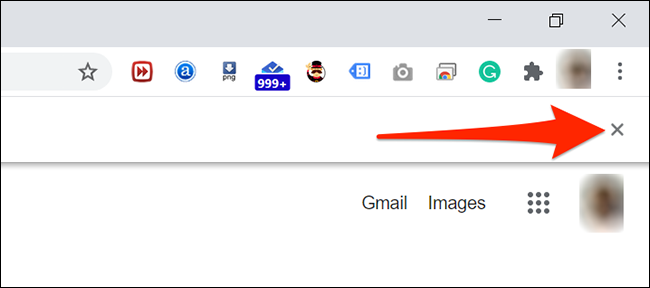
Mozilla Firefox'un varsayılan tarayıcı olmasını istemesi nasıl engellenir
sağlayan Chrome'dan farklı olarak Firefox Varsayılan tarayıcı istemini kalıcı olarak devre dışı bırakma seçeneği. Bu seçeneği etkinleştirdiğinizde, Firefox sizden onu bir daha varsayılan tarayıcı yapmanızı istemez.
Bu seçeneği kullanmak için Firefox'u başlatın ve sağ üst köşedeki menü düğmesine tıklayın. Üç yatay çizgi gibi görünüyor.
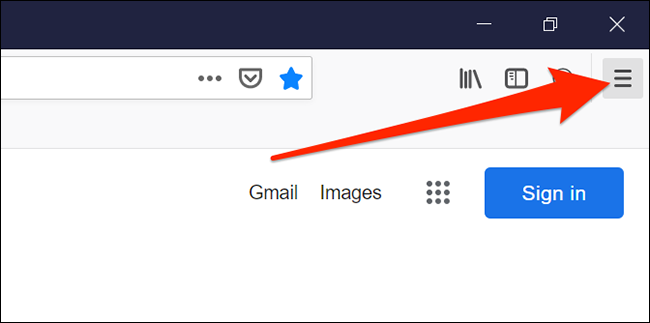
“Seçenekler أو Opsiyonlar“Listeden.
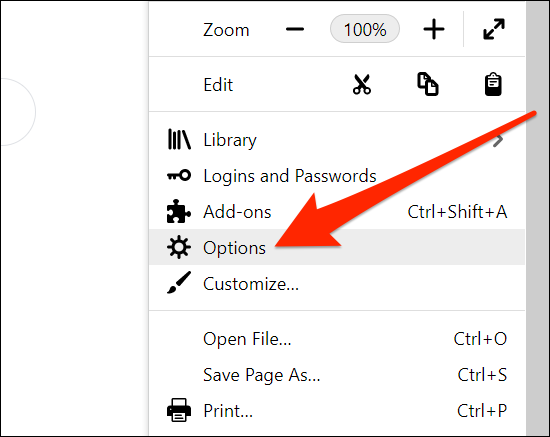
Firefox Seçenekleri ekranında, “yıl أو genel" soldaki.
Ardından “seçeneğini devre dışı bırakın”Her zaman Firefox'un varsayılan tarayıcınız olup olmadığını kontrol edin أو Her zaman Firefox'un varsayılan tarayıcınız olup olmadığını kontrol edin" Sağdaki. Mozilla Firefox, varsayılanınız olmanızı istemeyi bırakacaktır.
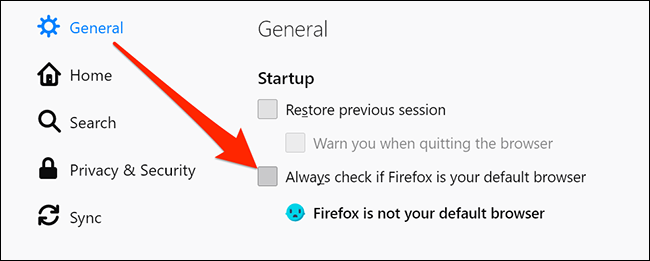
Microsoft Edge'in varsayılan tarayıcı olmasını istemesi nasıl durdurulur
Chrome gibi bende yok Microsoft Kenar Ayrıca varsayılan tarayıcı istemini kalıcı olarak kaldırma seçeneği. Ancak, ondan kurtuluyor gibi göründüğünde, bir süre için istemi manuel olarak yok sayabilirsiniz.
Bunu yapmak için açın Microsoft Kenar bilgisayarınızda. İstem göründüğünde, " düğmesine tıklayın.XBanner'ın sağ tarafında.
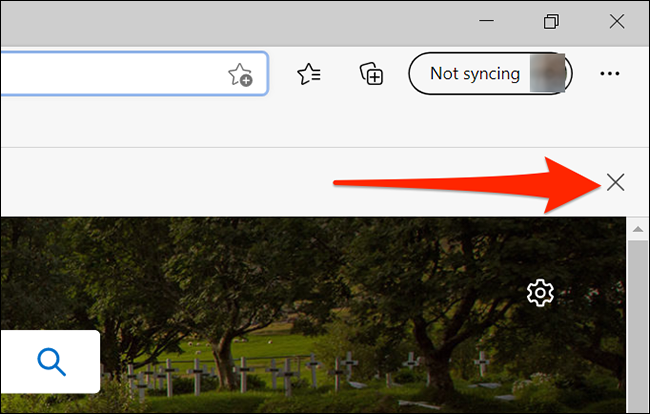
Opera'nın varsayılan tarayıcı olduğunu iddia etmesi nasıl engellenir?
Opera, varsayılan tarayıcı isteminde Chrome ve Edge ile aynı yaklaşımı izler. Bu tarayıcıda, varsayılan tarayıcı istemini tamamen devre dışı bırakma seçeneği yoktur.
Ancak, en azından mevcut oturumunuzun dikkatini dağıtmamak için istemi geldiğinde reddedebilirsiniz. Bunu yapmak için, "düğmesine tıklamanız yeterlidir.Xvarsayılan tarayıcı istemi logosunun sağ tarafında.
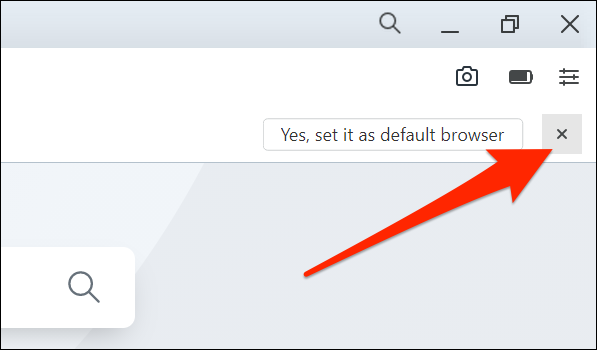
Google Chrome, Microsoft Edge ve hatta Opera'nın hepsinin aynı istemi kullandığını fark etmiş olabilirsiniz. Bunun nedeni, hepsinin aynı açık kaynaklı çekirdek Chromium projesine dayanmasıdır.
İnternet tarayıcılarının varsayılan tarayıcı olduğunu iddia etmesini nasıl önleyeceğinizi bilmek için bu makaleyi yararlı bulacağınızı umuyoruz, görüşlerinizi yorumlarda paylaşın.









